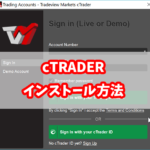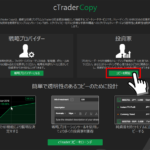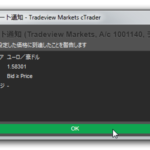cTrader ID(cTID)とは、cTraderの便利なクラウドサービスにアクセスするためのIDです。
cTrader ID(cTID)のアカウントを作成することで、お気に入り機能やアラート通知機能、デモ口座とのアカウントを統一する機能などのクラウド機能を利用することができます。
逆に「cTrader ID(cTID)」アカウントを作成しないと、使えない機能が多くあります。
この記事では、cTraderの「cTrader ID(cTID)」アカウントを作成する方法をパソコン画面にてご紹介しています。約2分で「cTrader ID(cTID)」を作成可能です。
関連記事 cTraderをパソコンにインストールしてcTraderにログインする方法
「cTrader ID(cTID)」アカウントとTradeview口座開設で発行されたcTraderのログインアカウントは異なるサービスなので、cTrader ID(cTID)のログイン画面でcTraderのログインアカウントを利用しログインすることはできません。
Tradeview口座開設で発行されたcTraderのログインアカウントとは別に、新しくcTrader ID(cTID)アカウントを作成する必要があります。
目次
cTrader ID(cTID)を利用してできること
cTrader IDアカウントを作成し利用することで、cTraderのクラウド機能を活用することが可能で、cTraderシステムの本来の機能を向上させることができます。
アラート: オフラインの状態でもメール受信
お気に入り: お気に入りの通貨ペアをクラウド上に保存
ワークスペース: 画面レイアウトをクラウド上に保存
アカウント統一: デモ口座とリアル口座のアカウントを統一
コミュニティ: 取引履歴などを公開共有
cTrader ID(cTID)の作成方法
cTrader ID(cTID)アカウントを作成する前に、cTraderへTradeviewリアル口座アカウントでcTraderへログインしておくことをお勧めします。
新しくcTrader ID(cTID)を作成した場合、その時点でログインしている口座と自動的に連携(統一)されるためです。
cTrader口座へログインしていない状態で、新しくcTrader ID(cTID)を作成した場合、改めてcTrader ID(cTID)とcTraderの口座アカウントを連携させる操作が必要になります。
STEP1 cTrader画面右上からログインをクリック
事前にTradeviewのcTrader口座を開設し、cTrader口座へログインしておきます。
口座へログインしたcTraderの画面右上の「ログイン」リンクをクリックします。
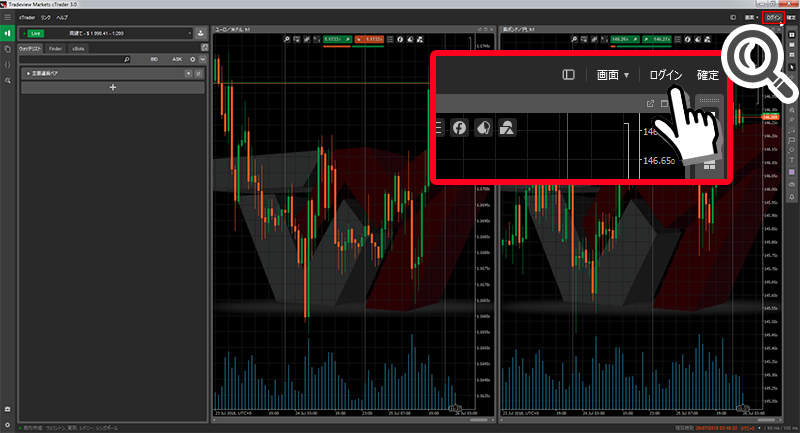
STEP2 cTIDログイン画面で必要事項を入力
cTIDログイン画面の左側から「確定」(Sign Up)をクリック → Eメールとご希望のパスワードを入力し確定ボタンをクリックします。
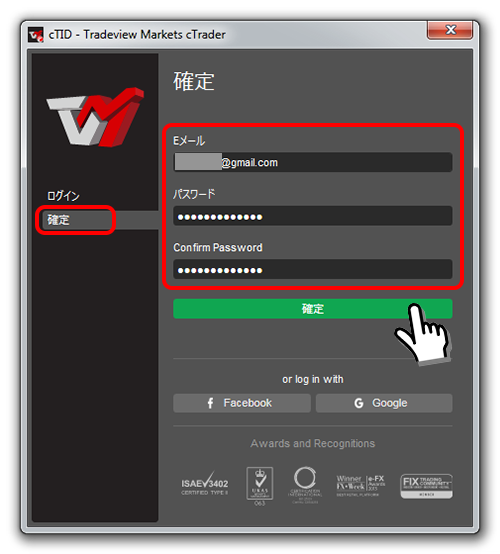
Eメール: ご自身のEメールアドレスを入力
パスワード: 設定したいご希望のパスワードを入力
Confirm Psswword: 再度同じパスワードを入力
確定ボタンをクリックすると、自動的にcTraderでログインしていた口座アカウントと同期(統一)されます。
cTraderの画面右上に、先程登録したcTrader ID(cTID)のアカウント名が表示され、アカウント名をクリックすると詳細を確認できます。
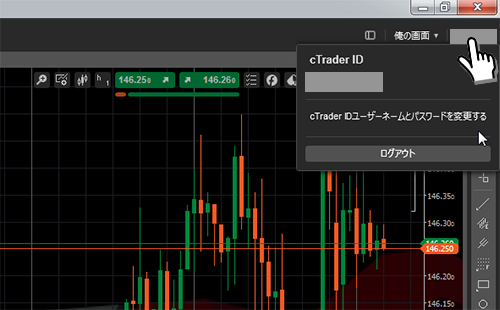
また、cTrader画面左上の口座名をクリックすると、統一されたアカウント一覧が確認できます。
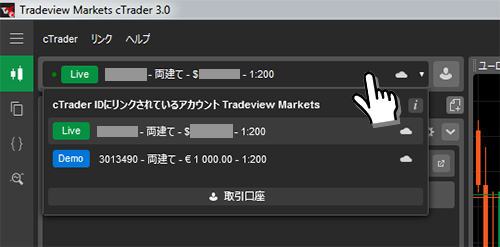
STEP3 受信されたメールからアカウント認証をする
最後に自動的に受信されるメールからアカウント認証作業を行います。
「Welcome to cTrader ID」というタイトルで受信されるメール内の「Confirm cTrader ID」ボタンをクリックするだけで認証完了です。
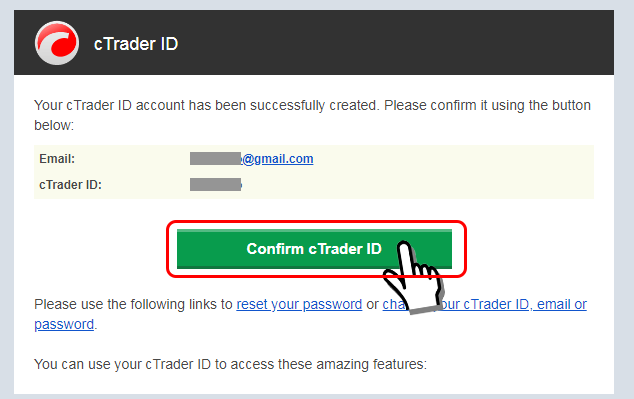
画面が変わり「Successful operation. You have activated your cTrader ID.」と表示されれば認証が無事完了しています。
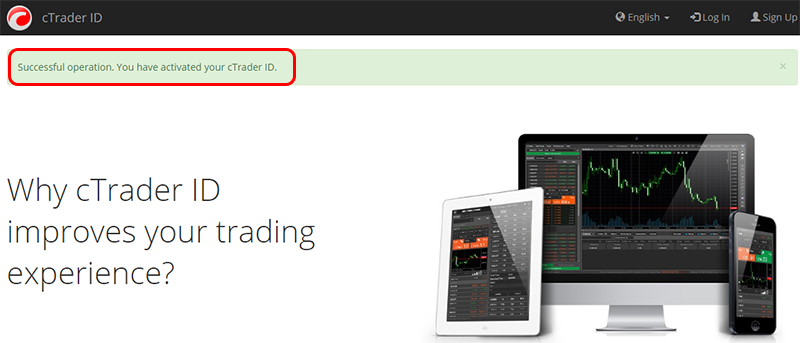
cTrader ID(cTID)へログインする方法
cTrader ID(cTID)のアカウントが作成完了すると自動的にcTIDへログインされますが、もしログアウトしてしまった場合は再度cTIDへログインします。
cTrader画面上の「ログイン」をクリックします。(既にログインしている場合は、アカウント名が表示されています)
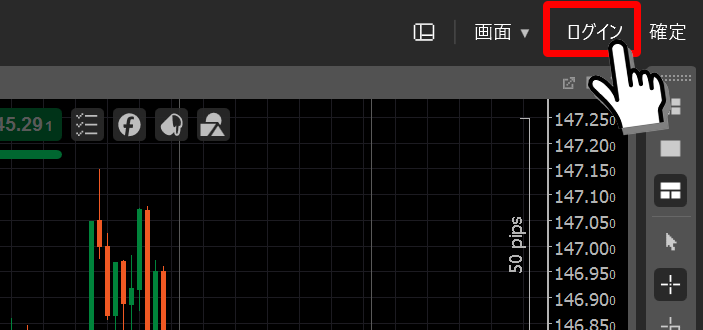
cTIDログイン画面で、Eメールアドレスとパスワードを入力し、「Keep me logged in(ログイン状態を保つ)」にチェックを入れ、ログインボタンをクリックします。
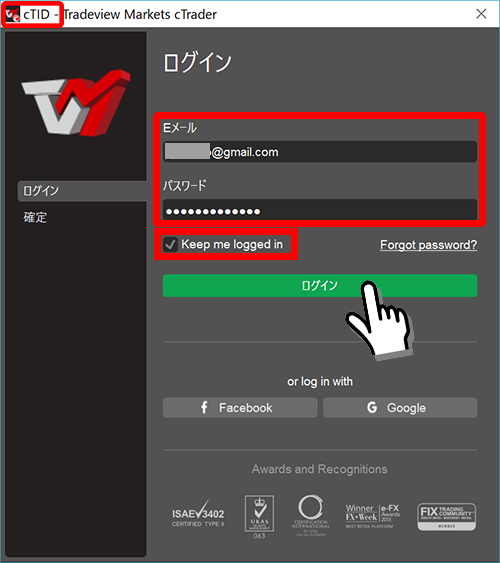
cTrader IDでログインする場合は、ログイン画面の左上に「cTID」と表示されています。
Tradeviewのアカウントでログインする場合は、ログイン画面の左上に「Trading Account」と表示されます。
cTraderの「cTrader ID(cTID)」アカウント作成方法まとめ
cTrader ID(cTID)は、クラウドサービスを利用するためのID
お気に入りやアラート、他アカウントを統一する機能
「cTrader ID」と「TradeviewのcTrader口座ID」は別物
TradeviewのcTrader口座でログイン後にcTID作成した方が簡単
アカウント認証作業を忘れずに行う
cTrader ID(cTID)を作成せずともTradeviewのcTrader口座で取引することができますが、cTrader ID(cTID)を作成した方が更に便利にcTraderを利用できます。